
Pixel8系、Pixel7、Pixel7 Pro、Pixel7a、その他の Pixel でも同様の方法で設定できます。
Pixel7 シリーズでホームアプリ(ランチャー)を切替える方法を解説します。
ホームアプリとは一番最初に表示されるホーム画面、いわゆる待受け画面を司るアプリです。
壁紙の変更、ウィジェットの配置などはホームアプリが担います。
Pixel スマートフォンには標準で Pixel Launcher というホームアプリが入っていて、このアプリが使われています。
Pixel Launcher のホームアプリがいまいち使いにくいと思う場合は、他のホームアプリに切替える事ができます。
動画で見る
他のホームアプリの例
他のホームアプリに切替えるには、Google Play ストアよりダウンロードしてインストールする必要があります。
ホームアプリの例として一部を紹介します。
それぞれ特長や見た目が異なりますので、お好みのホームアプリを探してみてください。
ホームアプリを切替える方法

まずは設定をタップします。
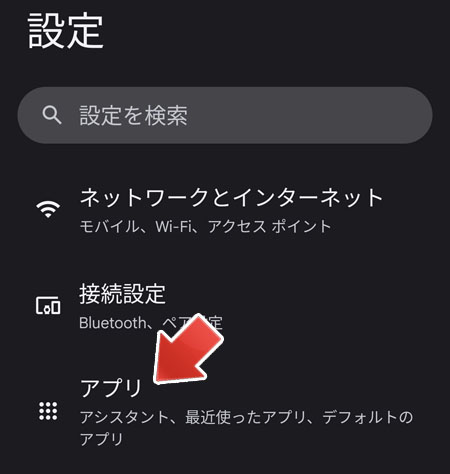
アプリをタップします。
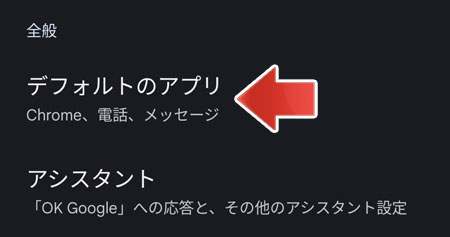
デフォルトのアプリをタップします。
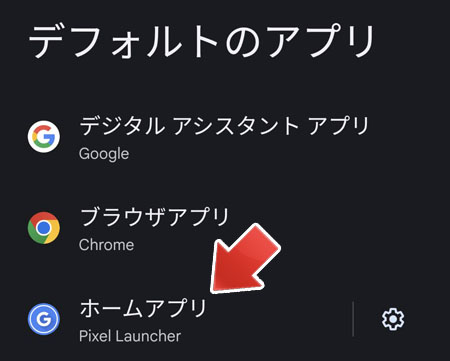
ホームアプリをタップします。
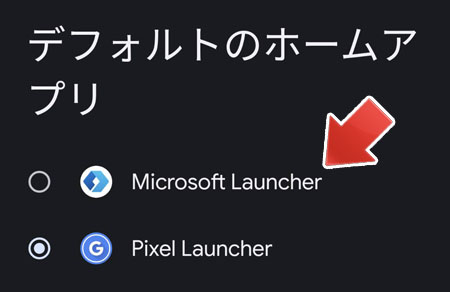
インストールした他のホームアプリをタップして選択します。
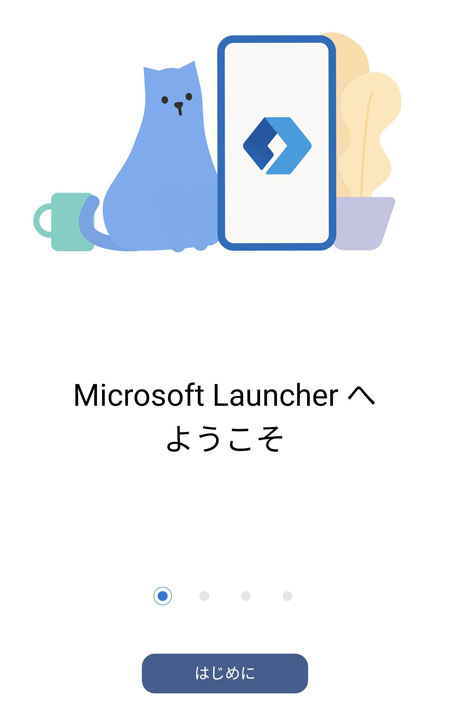
初回はホームアプリの初期設定を行います。
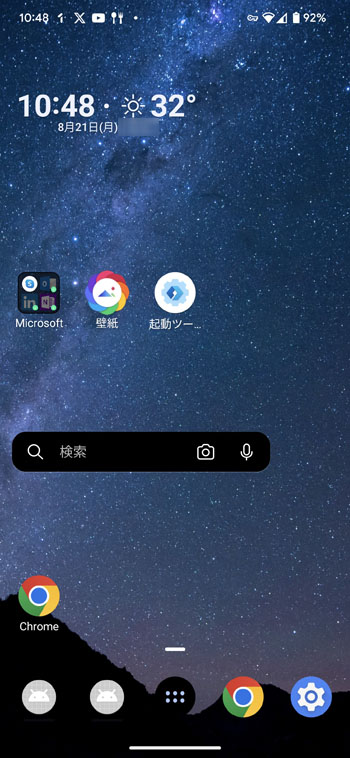
ホームアプリを切り替えた事で Pixel Launcher とは見た目がガラリと変わっている事がわかります。
もとに戻すには?
ホームアプリを切り替えた方法と同様で、デフォルトのホームアプリを Pixel Launcher に切り替えてください。
関連記事
標準のブラウザを Chrome から変更するには?